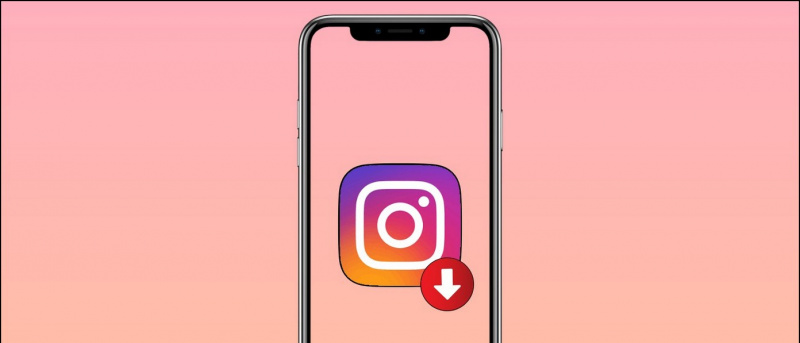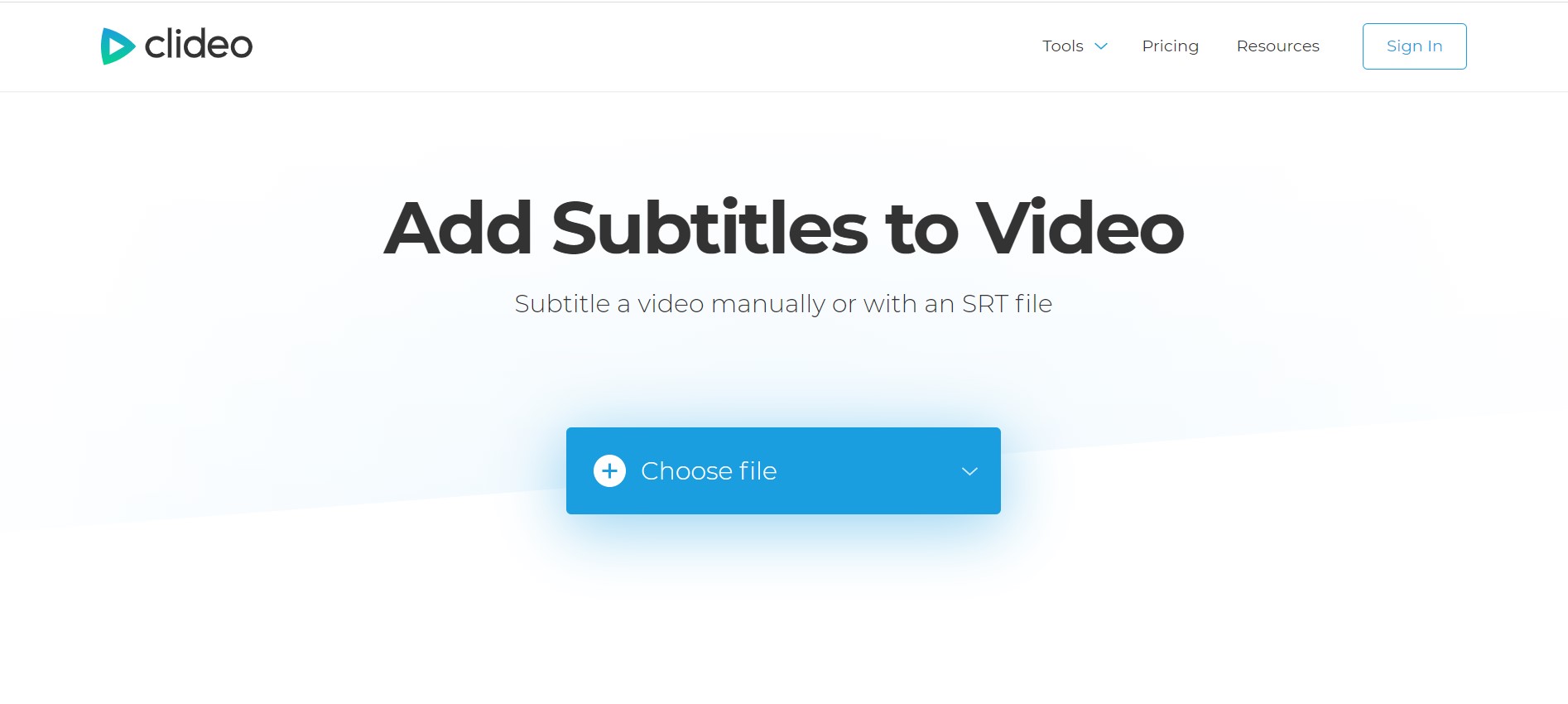Å skrive en e-post kan noen ganger være ganske slitsomt. I slike scenarier kan det hjelpe deg med et verktøy som kan legge til predikerte tekster basert på e-postformatet ditt eller utvide de ofte brukte forkortelsene dine. Her er noen enkle måter å automatisk sette inn forhåndsdefinert tekst i Gmail ved hjelp av Chrome på en PC eller iPad. Alternativt kan du også referere til artikkelen vår til automatisk skriv tekst i gmail på Android og iPhone .

Innholdsfortegnelse
Nedenfor har vi delt de tre enkle måtene å automatisk sette inn eller skrive forhåndsdefinerte tekster i Gmail på en PC eller iPad for å spare deg selv for å skrive dem gjentatte ganger.
Bruk Gmails Smart Composer til å skrive tekst automatisk
Google tilbyr innebygde spådommer som er flotte for å skrive ut en e-post raskt uten å bruke ekstern programvare. Slik bruker du det:
1. Åpen Gmail på nettleseren din.
2. Øverst til høyre klikker du på Gear (Innstillinger)-ikon og klikk på Se Alle innstillinger .
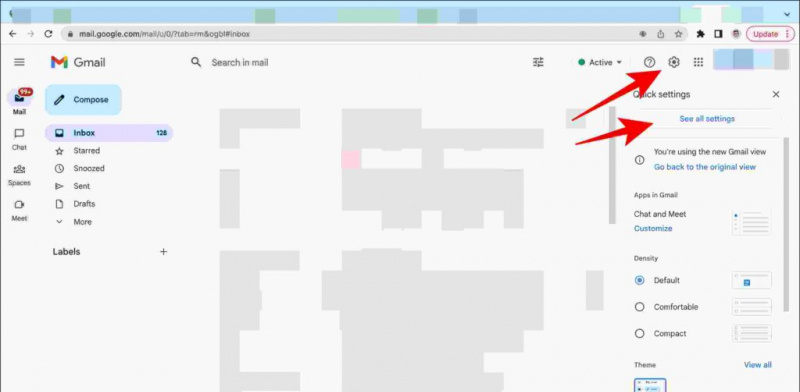 Tekst Blaze-utvidelse til nettleseren din.
Tekst Blaze-utvidelse til nettleseren din.
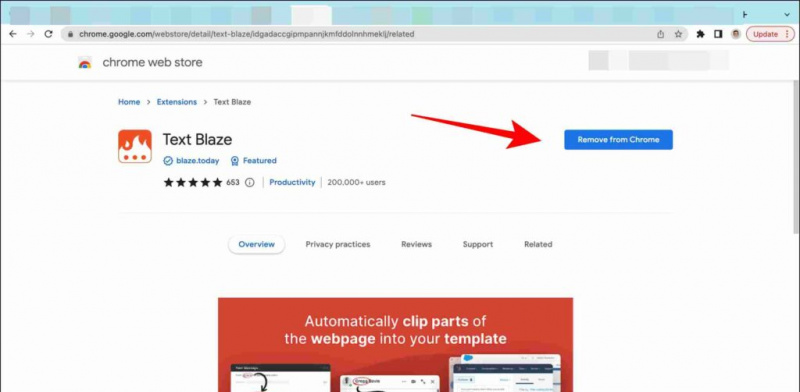
2. Logg inn eller registrer deg med din e-post-ID når du blir bedt om det.
3. Legg til snarvei og innhold du må erstatte.
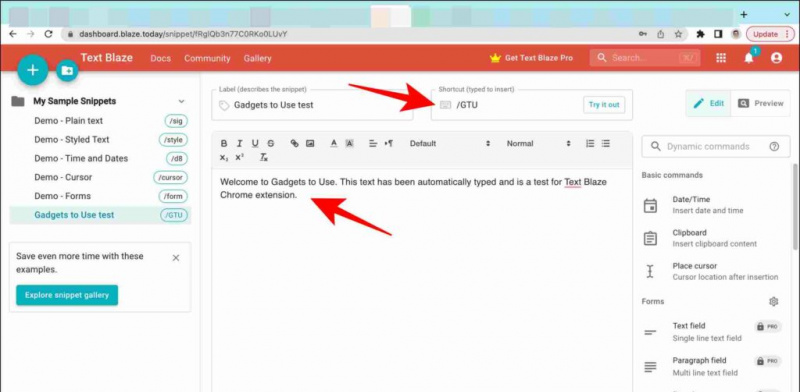
Bruk Magical Text Expander og Autofyll
Magic Text Expander fungerer akkurat som Text Blaze-utvidelsen og hjelper deg raskt å utvide forhåndslagrede tekster ved å bruke en snarvei. Slik bruker du det:
1. Gå til Magical Text Expander Chrome-utvidelse og klikk på Legg til i Chrome .
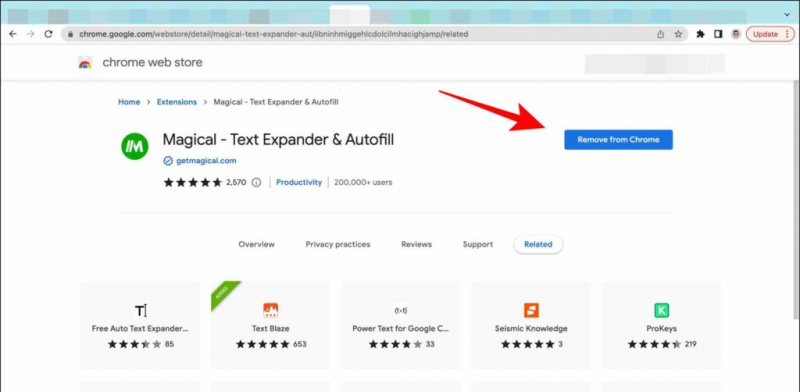
3. Klikk på Skape, legg deretter til utløseren og snarveisinnholdet. For eksempel har vi laget en snarvei for teksten Be Right Back!’ som -brb, så hver gang den oppdaget denne utløseren, vil den erstatte utløseren med teksten.
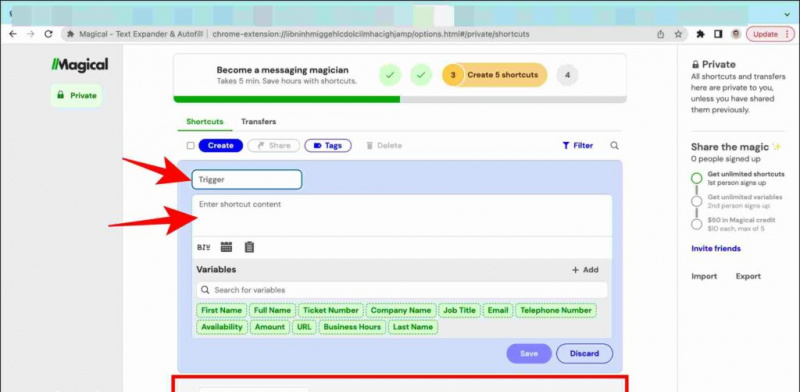
Spørsmål: Hva bør jeg gjøre hvis de forhåndsdefinerte snarveiene mine ikke fungerer?
EN: Hvis de forhåndsdefinerte snarveiene dine ikke fungerer, følg trinnene nedenfor.
- Sjekk om du bruker riktig trigger.
- Sørg for at Chrome-utvidelsen er aktivert og ikke er blokkert.
Spørsmål: Hvordan kan jeg automatisk skrive en e-post?
EN: Du kan bruke smartskrivingen til å skrive en setning automatisk, og for å skrive hele e-posten kan du følge de to andre trinnene nevnt ovenfor.
Avslutning: Sett inn forhåndsdefinert tekst i Gmail
I denne lesningen diskuterte vi tre måter å sette inn forhåndsdefinert tekst i Gmail ved hjelp av Chrome. Hvis du syntes denne veiledningen var nyttig, så del den med vennene dine. Sjekk ut andre nyttige tekniske tips og triks som er lenket nedenfor, og følg med på GadgetsToUse for flere slike tips og triks.
Les også:
- 5 måter å automatisk skrive tekst i Gmail på Android og iPhone
- 2 måter å endre Gmail-visningsnavnet ditt på telefon og PC
- Hva skjer når du blokkerer en e-post-ID på Gmail?
- Topp 5 måter å filtrere all markedsføring og spam-e-poster på i Gmail
Du kan også følge oss for umiddelbare teknologinyheter på Google Nyheter eller for tips og triks, anmeldelser av smarttelefoner og dingser, bli med beepry.it